สำหรับคนที่ต้องการโกสหรือโคลน Windows 10 เอาไว้ โดยวันนี้ผมจะมาสอนวิธีการ Ghost / Clone Windows 10 ผ่านโปรแกรมที่มีชื่อว่า Macrium Reflect โดยโปรแกรมนี้เป็นฟรีแวร์เอาไว้ใช้ในการ Clone หรือ Ghost Windows 10 โดยทำการ support Windows 10 ที่เป็นแบบ UEFI ด้วย
โดยสามารถใช้ในการ Ghost / Clone ได้ทั้ง Windows 10 , Windows 8.1 และ Windows 7 ซึ่งในการทำนั้นไม่ยากเลยครับ ที่แน่ๆรองรับ Windows ที่ผ่านทำการลงแบบ UEFI ด้วยละซิ
ในการ Ghost / Clone ส่วนมากจะทำการหลังจากที่เราทำการลงโปรแกรมมาใหม่ๆและทำการลงโปรแกรมที่เราจำเป็น จากนั้นเราทำการ Ghost Windows เก็บเอาไว้ เพื่อในวันข้างหน้า Windows 10 ของเรามีปัญหาเราก็สามารถทำการ Restore กลับมาได้เลย เหมือนย้อนเวลากลับมา ณ วันที่ทำการ Ghost Windows แต่อย่าลืมนะโปรแกรมหลังจากที่เราทำการ Ghost Windows เราก็จะต้องมานั่งลงเอง
วิธีการ Ghost / Clone Windows 10 สนับสนุน UEFI
1. ทำการดาวน์โหลดโปรแกรม Macrium Reflect > กด Home User > และทำการติดตั้ง
2. ทำการเลือกดังนี้
Select Macrium Reflect : เลือก Free
Download & Option : กด Option เลือก 32 / 64 Bit , และเลือก Reflect installer and PE Components
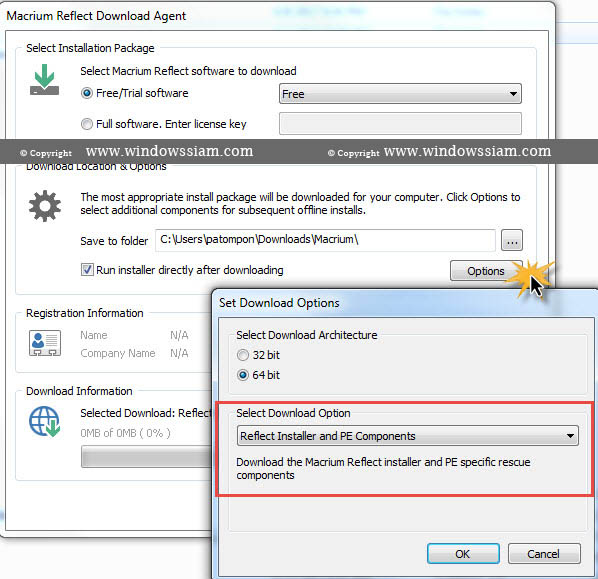
3. กดดาวน์โหลด
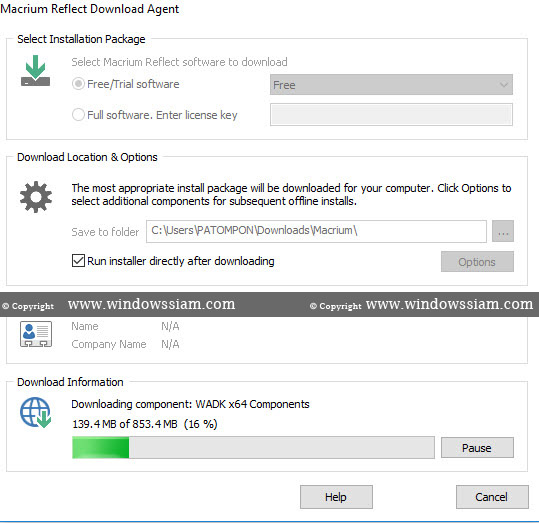
4. จากนั้นทำการติดตั้ง Next มาเรื่อยๆ ส่วนในหน้า Registration ให้เลือกเป็น No
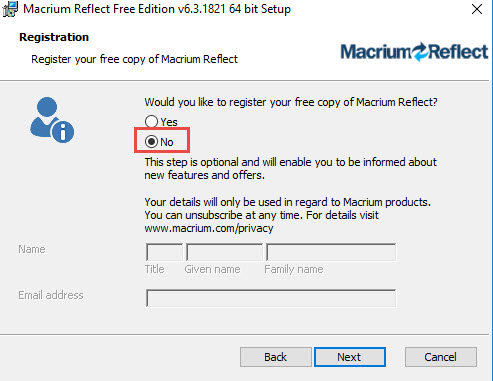
5. ติดตั้งเสร็จ
6. เปิดโปรแกรมMacrium Reflect ขึ้นมาจากหน้าจอ Desktop จากนั้นไปที่ Drive D: และทำการสร้าง Folders ไว้ชื่อ imagedisk หรือชื่ออื่นๆที่เราต้องการ
หมายเหตุ : สำหรับองค์กรใน IT เราสามารถไปสร้าง Folders ไว้ใน Server รอได้เลย
3. คลิก image this disk
4. เอา (/) ออกจาก Drive D / E / F / G ถ้าเรามี
นอกนั้นคงไว้ที่เป็น Drive C และ ไดร์ของระบบ
เลือก Folders ที่เราสร้างไว้ และเอา (/) ออกจาก Use this image ID และทำการสร้างชื่อไฟล์ เช่น Windows10
หมายเหตุ : สำหรับ IT ที่ต้องการโกสทั้งหมดทุกไดร์ ให้เลือกทุก Drive ได้เลย และทำการ Browse ไปยัง Server ของเรา
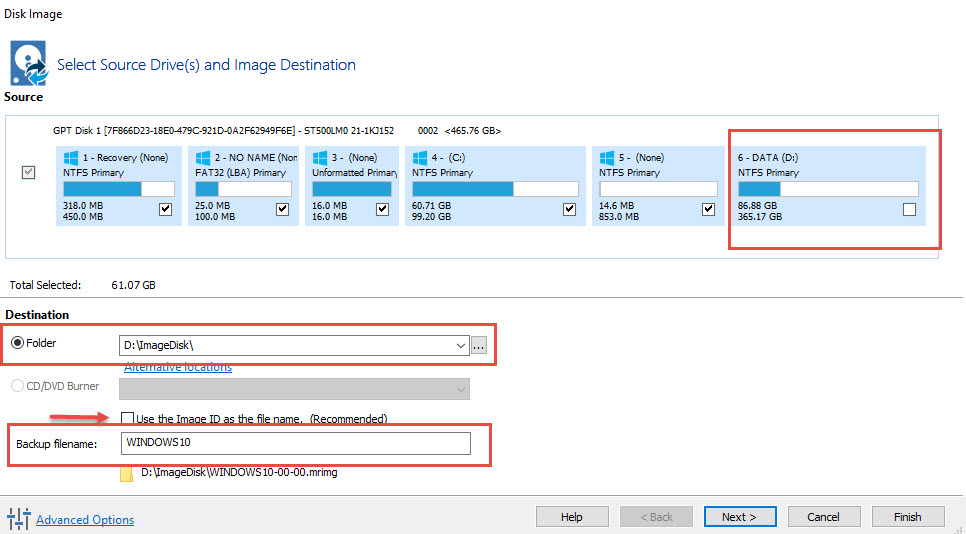
5. คลิก Next
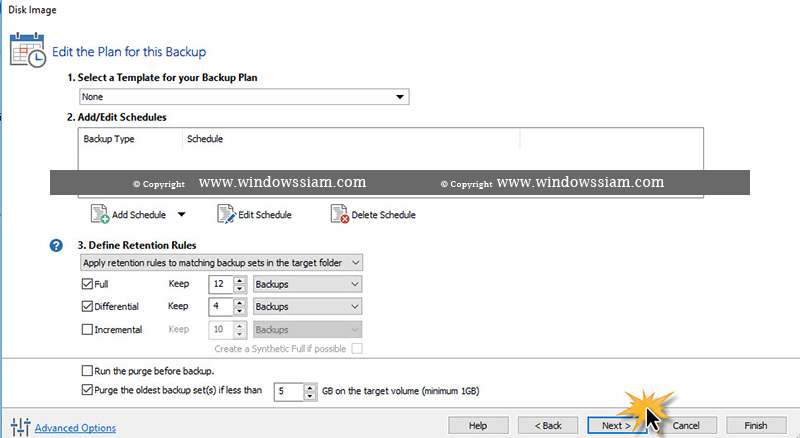
6. กด Finish
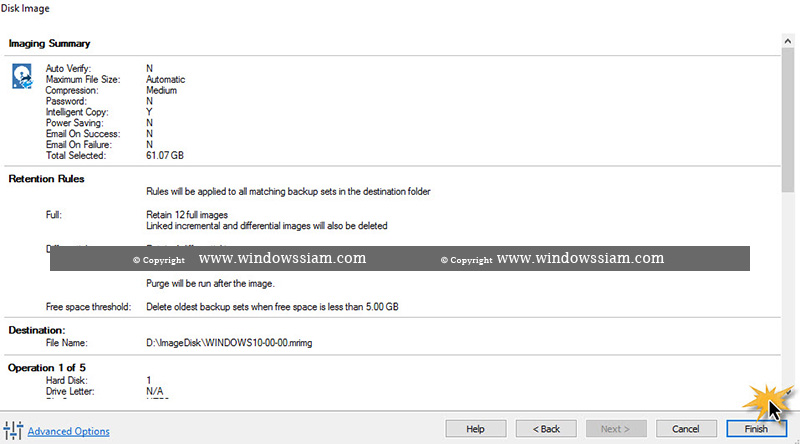
จากนั้นรอทำการ Ghost / Clone Windows 10 จนเสร็จ โดยอาจจะใช้เวลาประมาณ 20 นาทีในการทำ
วิธีการ Restore ด้วยไฟล์ Ghost / Clone Windows 10
เราจะต้องทำการสร้างไฟล์ Bootไว้ใน Flashdrive เพื่อทำการ Boot ในการทำ Recovery ของการ Restore ของ Windows ที่เราทำการสร้างเอาไว้
ก่อนเริ่มให้ทำการเสียบแฟทชไดด์กับคอมพิวเตอร์
1. เปิดโปรแกรม Macrium Reflect > คลิกไอคอนทำไฟล์ Boot
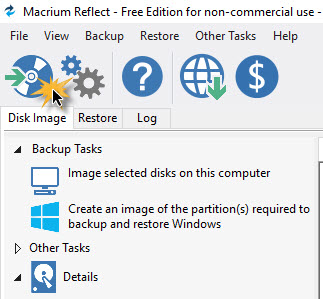
2. คลิก Next
สามารถเลือก change PE Version ได้ตามที่ windows เราใช้งาน
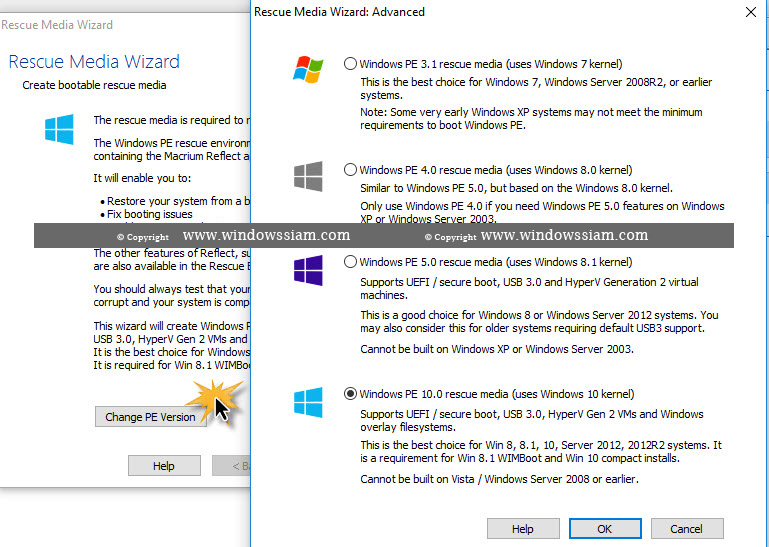
3. เลือก USB ที่เราทำการเสียบเอาไว้ และเลือก (/) enable multiboot UEFI
จากนั้นกด Finish

4. จากนั้นรอการทำ File Boot
5. ทำการ Restart Computer และเลือกให้ Boot จาก USB และเข้า Windows PE ใน FlashDrive และทำการเลือกไฟล์ที่จะทำการ Restore
6. รอการ Restore โดยใช้เวลาประมาณ 30 นาที
เท่านี้ก็เป็นการโกสและโคลน Windows 10 สำหรับโหมด UEFI โดยจะได้ประหยัดเวลาในการลง Windows และโปรแกรมต่างๆได้เลยเชียว โดยทางแอดมินใช้โปรแกรมนี้ในการ Clone คอมพิวเตอร์เครื่องแรกไป เครื่องที่ 2 , 3 ,4…… โดยผมเอาไฟล์วางไว้ที่ Server และให้ Client เรียก Path มา แต่มีข้อแม้ว่า ต้องเป็นคอมพิวเตอร์รุ่นเดียวกัน และการใช้ Key แบบ active Windows ได้หลายๆเครื่อง โดยทางแอดมินลองกับ HP ผลปรากฎว่าใช้ได้ผล 100%


















